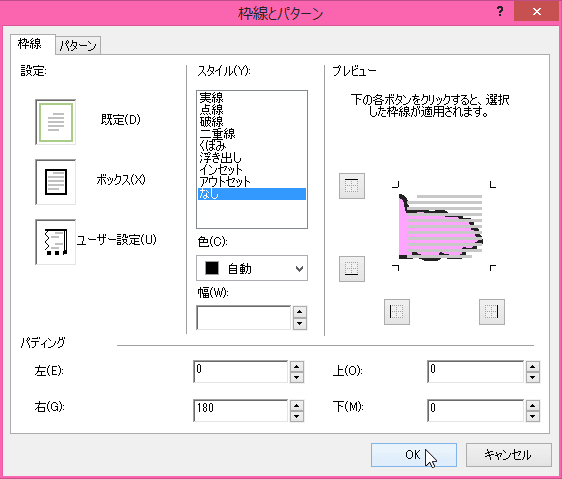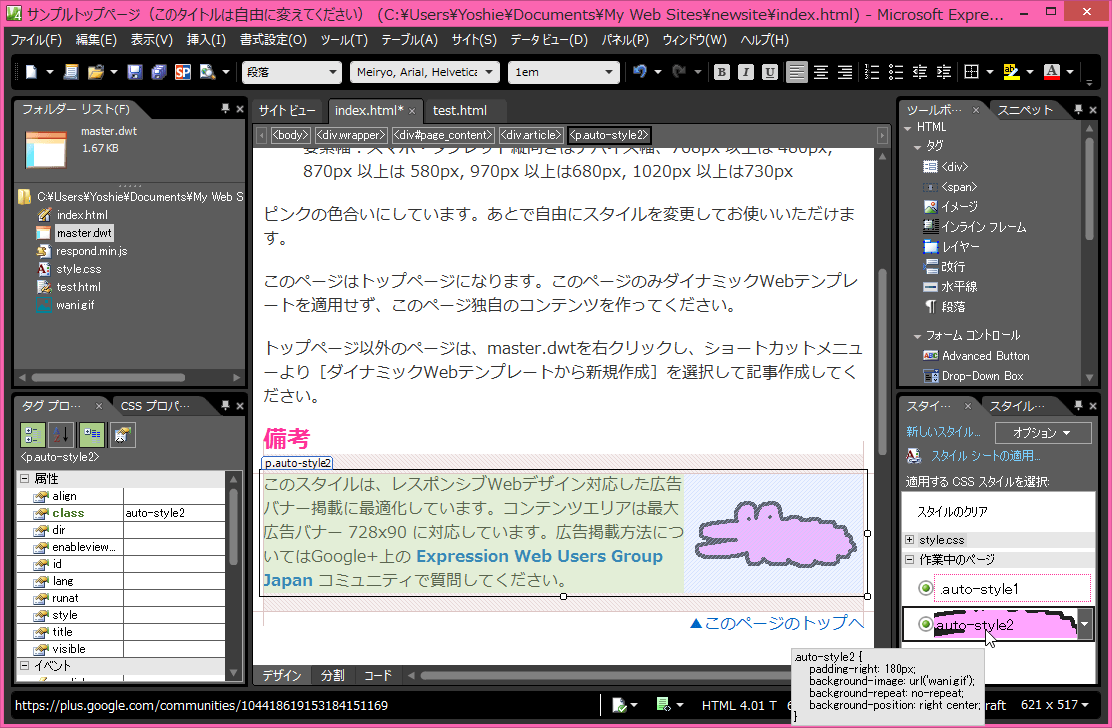段落やブロックに枠線や背景を設定するには
Section 3 段落とスタイルの操作
最終更新日時:
2020/07/20 13:38:14
Webページに入力した見出しや段落などに枠線や区切り線を使ったり、見栄えをよくするために背景を設定できます。
ブロックの周りに枠線を設定する
- 枠線を設定したいブロックを選択します。
- [書式設定]メニューの[枠線とパターン]をクリックします。
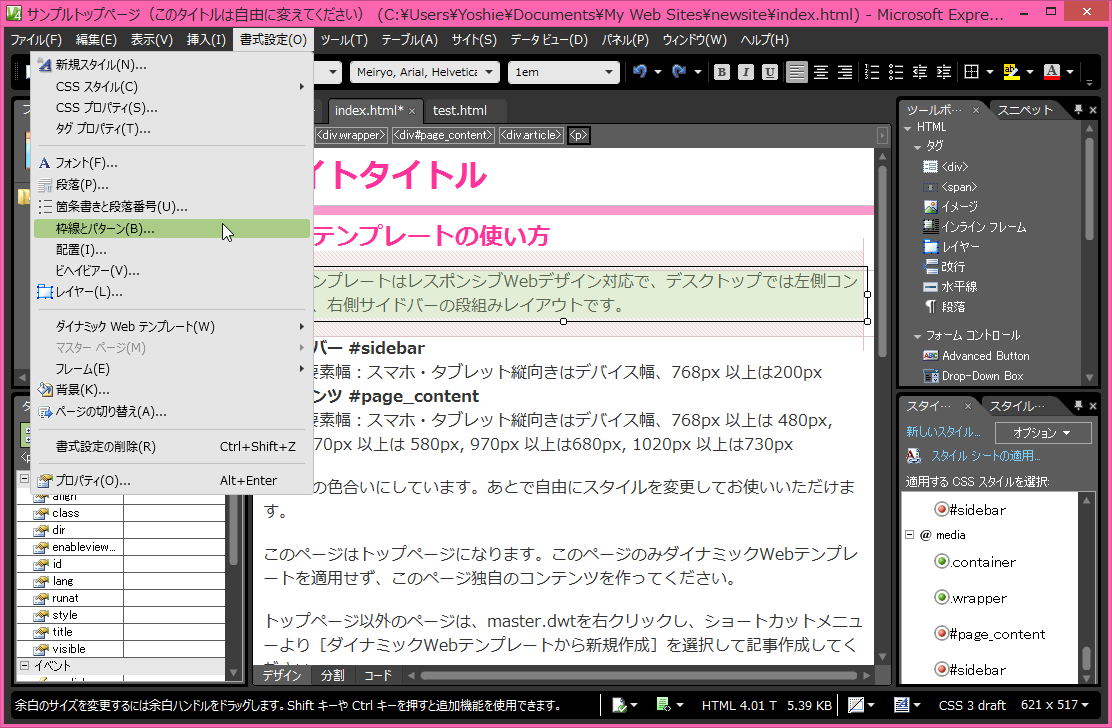
- [枠線とパターン]ダイアログボックスの[設定]の[ボックス]が選択されていることを確認します。
- [スタイル]ボックスの一覧から枠線のスタイルを選択します。
- [色]ボックスの▼をクリックして、一覧から枠線の色を選択します。
- [幅]ボックスの▲▼をクリックして、枠線の幅(太さ)を指定します。ここで任意の値を指定してもかまいません。この値の単位はピクセルです。
-
[パディング]の各ボックスで、枠線からテキストまでの間隔を設定します。ここで直接数値を入力もできます。[左]の右側は[上]、[右]の右側は[下]となります。
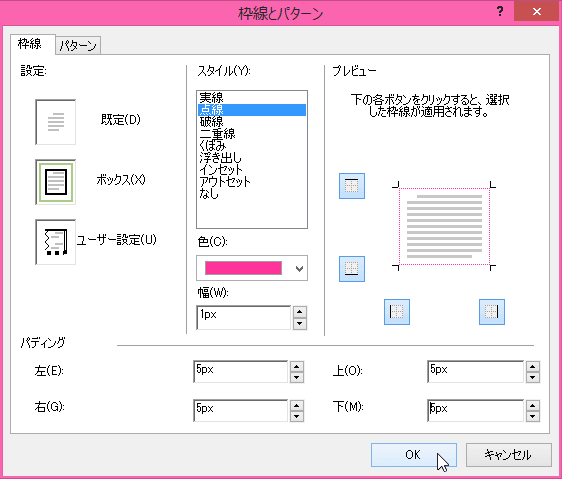
- [OK]ボタンをクリックすると、指定した枠線で囲まれました。
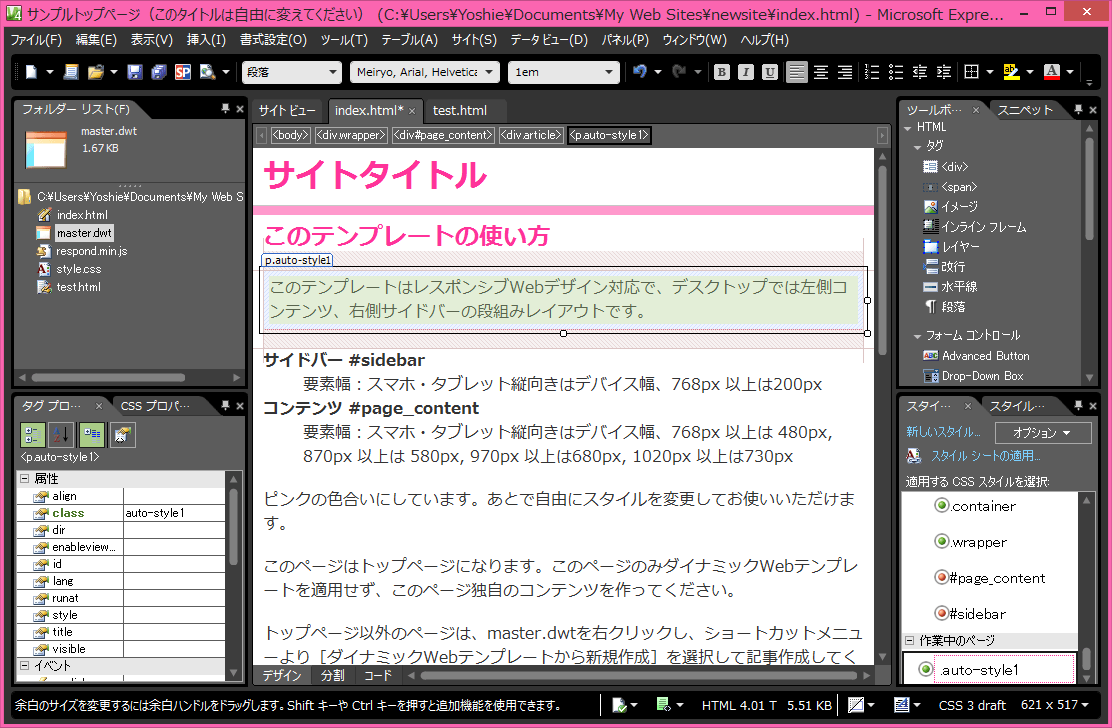 生成されたスタイルをポイントすると、コードが表示される
生成されたスタイルをポイントすると、コードが表示される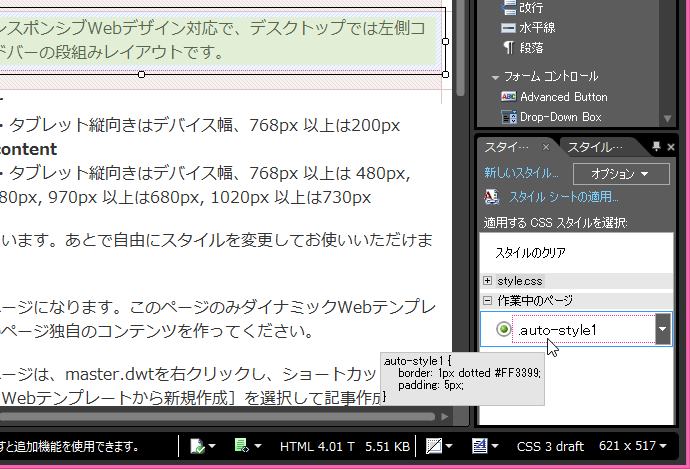
ブロックに背景画像を設定する
- 枠線を設定したいブロックを選択します。
- [書式設定]メニューの[枠線とパターン]をクリックします。
-
[枠線とパターン]ダイアログボックスの[パターン]タブをクリックして、[パターン]の[背景の画像]ボックスの右側の[参照]ボタンをクリックします。
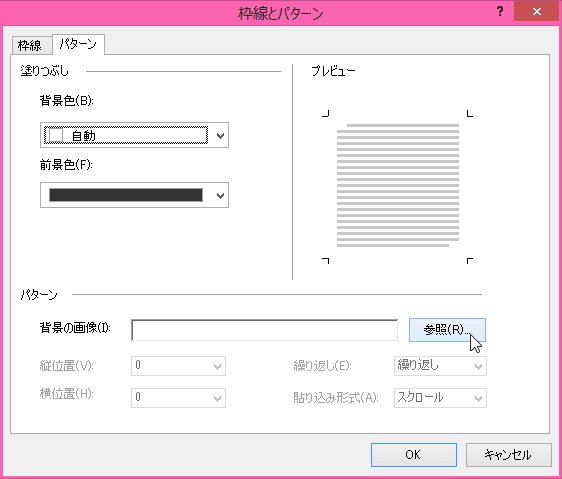
-
[背景画像の選択]ダイアログボックスで画像ファイルを選択すると、[背景の画像]ボックスのその画像ファイルのパスが指定されます。
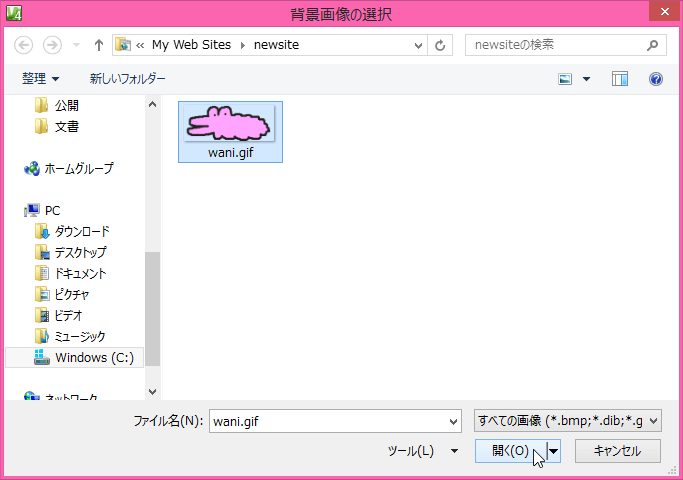

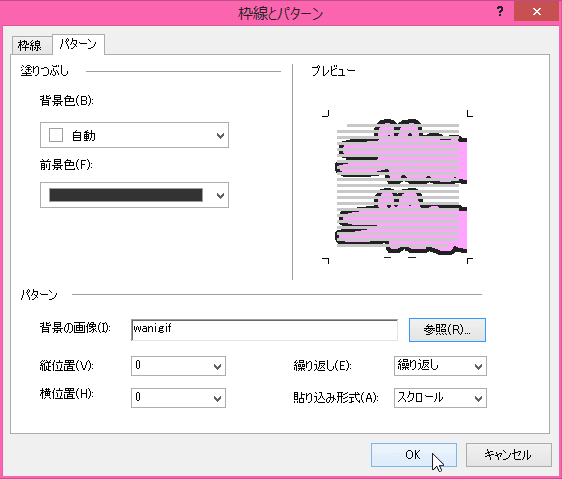
- このまま[OK]ボタンをクリックすると、タイルのように張りつめたようになります。
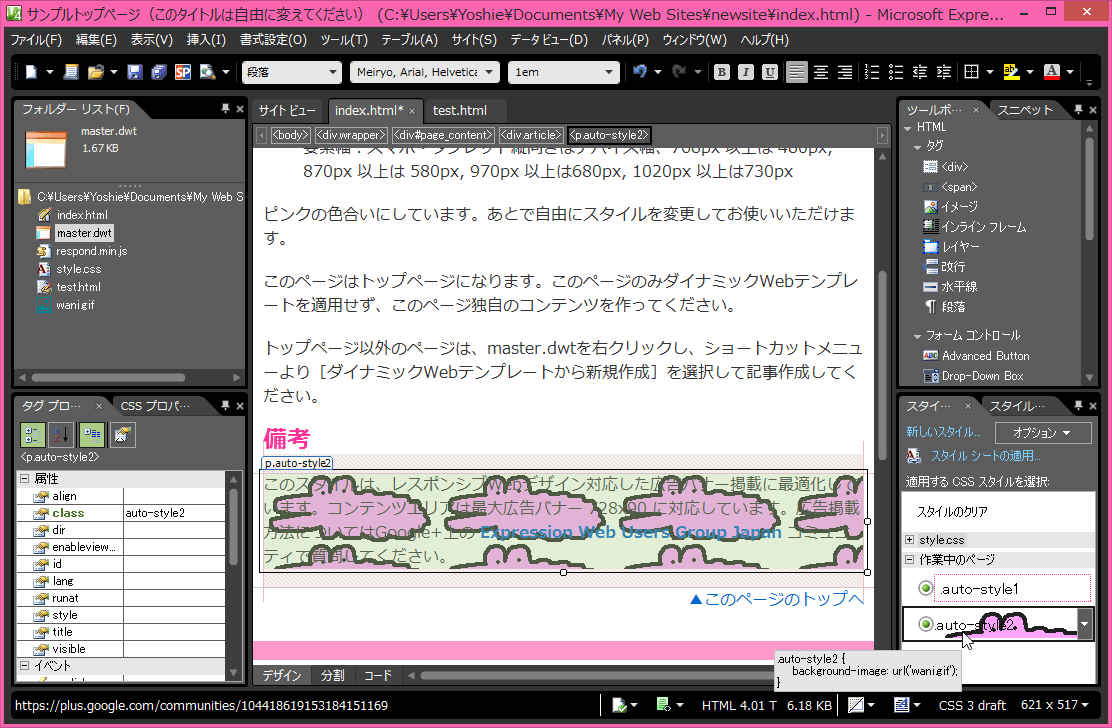
-
もし、背景画像を[繰り返しなし]にし、縦位置を[中央]、[横位置]を[右]にすると、右側の上下中央にだけ背景画像が配置されます。
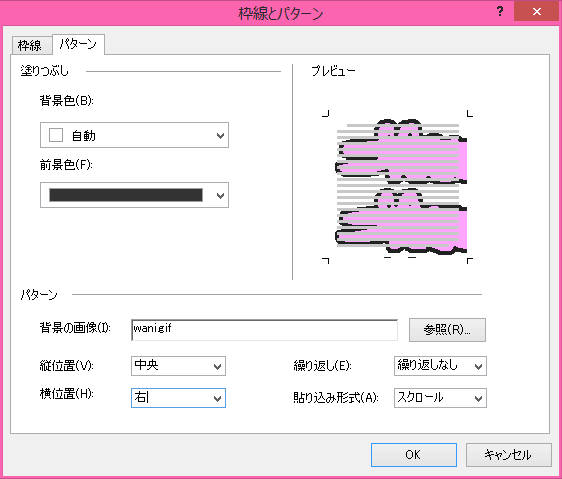
- あわせて、[枠線]タブを開き、右のパディングを背景画像分だけ割り当てると、背景画像とテキストが重ならなくなります。